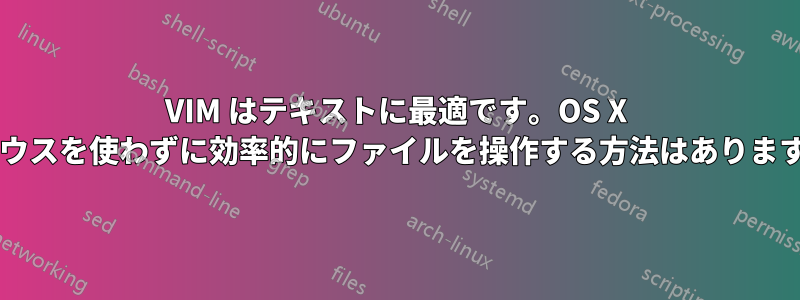
OS X でファイルを操作するのに問題があります。つまり、ファイルの作成、コピー、移動などです。現在 Finder を使用していますが、マウスでクリックする操作はあまり効率的ではありません。深いフォルダにアクセスするにはかなりの時間がかかり、そのパス全体を知っておく必要があります。
コマンドラインを使おうとすると、状況はさらに悪くなります。フォルダに移動するには、少なくとも「cd」コマンドでそのフォルダのパス全体を入力する必要があり、フォルダに移動しても、そのフォルダを完全に制御することはできません。たとえば、特定の 3 つのファイルを別のフォルダに移動するにはどうすればよいでしょうか。一部のテキスト エディタには、ファイルを非常に高速にジャンプできる「あいまい検索」機能があります。
OS X でファイルを高速かつ効率的に移動する方法は何ですか?
答え1
Quicksilver は、Mac 上で検索、開く、移動、コピー、操作を行うための最高の方法です。私は長年これを使用しており、その効果を信頼しています。
Finder の列表示は、私の意見では、本当に素晴らしいです。コンテキストを失うことがないので、フォルダーをドリルダウンするのがとても簡単になります。Linux エクスプローラーの一部に導入されるといいのですが。
いずれにせよ、「列表示」の Finder ウィンドウでキーボードを使用する方法はたくさんあります。
- Rightフォルダに入る
- Left終了フォルダ
- Cmd+Up親フォルダへ移動
- いくつかの文字を入力して要素にジャンプします
- Alt+Up最初の要素にジャンプ
- Alt+Down最後の要素へジャンプ
- Alt+ Shift+Up現在の要素から最初の要素まで選択
- Alt+ Shift+Down現在の要素から最後の要素まで選択
- Enter単一要素の名前を変更する
- 等。
Cmd+ Shift+Gも非常に便利で、タブ補完も提供します。
ファイルやフォルダの「切り取り」機能がないことと、マウスを使わずに非連続選択を実行できないことが、いつも私を悩ませてきました。繰り返しになりますが、Quicksilver がお手伝いします…
コマンドラインでは、次の 2 つのプログラムが気に入るかもしれません。


